各位Mytek的愛用者,Mytek現在支援PCM, 64xDSD, 128xDSD的格式,可使用USB Audio驅動程式在Foobar上面播放。JRiver則可以利用USB Wasapi驅動程式,透過DoP播放64xDSD的檔案。
經過多方整合USB與韌體之後,Mytek已經可以使用JRiver在WIndows下透過USB來播放DSD以及PCM的檔案。
Jriver現在可以透過Dop方式播放 64xDSD (標準),至於雙倍速的128xDSD(Dual Wire DOP) 則會等到未來有播放軟體 (比如說 Jriver)能夠支援這個協定以後再更新韌體。
關於DoP-DSD over PCM標準的英文說明請看本文附件檔案,擇期再翻成中文。
(128xDSD 以及 64xDSD現在可以在Foobar上透過ASIO native DSD驅動程式播放)
ASIO Jriver驅動程式的支持尚未開啟,JRiver將會等到Mytek測試好之後,在不遠的將來應該會支持ASIO。
Mytek上傳了zip壓縮檔,包含有韌體、驅動程式以及操作說明,連結在下方。
http://www.mytekdigital.com/temp/MYTEK_USB_DRIVER_FIRMWARE_&_GUIDE-1.33.7.zip
- 最新版本的DAC使用手冊連結如下:
http://www.mytekdigital.com/download_library/stereo192-dsd-dac_manual_v1.4.2.pdf
- 請下載病閱讀操作說明。
韌體可以使用1394端子於Mac 或是 PC的系統上更新,然後你可以將檔案移至筆電上做下一步的的安裝以及播放。
- 簡述JRiver上如何設定
1.安裝最新的JRiver Media Center版本,確定Mytek 192-DSD-DAC有透過Fireiwre連接到電腦,同時輸入選項有設定到Firewire
2.在JRiver選單中,鎖定並點入Playback選項,並選擇最下方的Playback Option選項
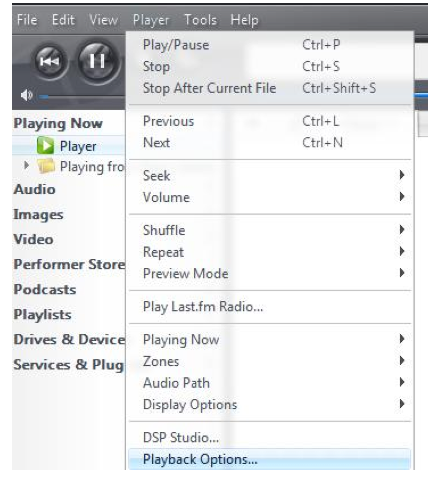
3.按下AUDIO選項
4.在Audio Output>Output Mode下選擇WASAPI-Event Style
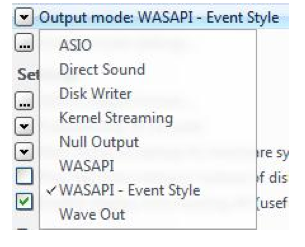
5.停留在這個AUDIO選單裡,選擇Output Mode settings
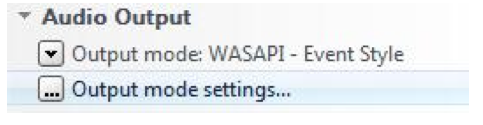
6.在Device下,WASAPI Setting的對話框中,選擇MYTEK FIREWIRE AUDIO選項(可能會有個名字在前面如Speakers或是喇叭字樣)
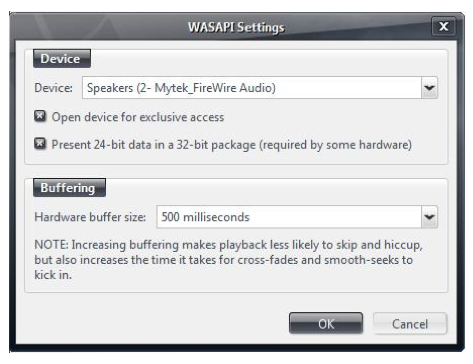
7.在WASAPI Setting的對話框中的設備選項裡,將"Open device for exclusive access” 以及 “Present 24-bit data in a 32-bit package 都打X

8.在PLACYBACK OPTION中選擇VIDEO選項
9.在General Video Settings下勾選Bitstreaming:Yes的方框,選擇Custom
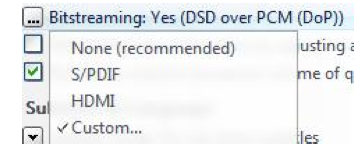
10.在Bitstreaming Formats對話框內部,勾選DSD over PCM (DoP)的選項(打X)
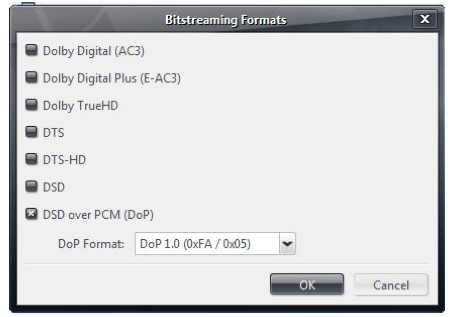
12.在DSD over PCM(DoP)>DoP Format下選擇DoP 1.0 (0xFA / 0x05)
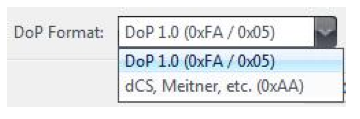
12.在Bitstreaming Formats對話框按下OK,同時在Option對話框也按下OK
13.現在你可以把DSD檔案直接透過Mytek Stereo 192-DSD-DAC播放
(當DSD 串流開啟實,MYTEL DAC面板也會顯示讀取DSD)
- 簡述Foobar下如何設定
1.下載需要的元件
Foobar2000安裝檔http:// www.foobar2000.org/
Foo_input_sacd http://sourceforge.net/projects/sacddecoder/files/ foo_input_sacd/
foo_asio 元件 http://www.foobar2000.org/components/view/ foo_out_asio
foo_wasabi元件http://www.foobar2000.org/components/view/ foo_out_wasapi
2.開啟Foobar安裝程式
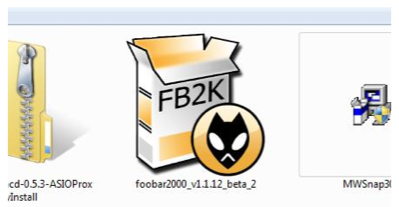
3.不用管Windows安全警告,選擇Run
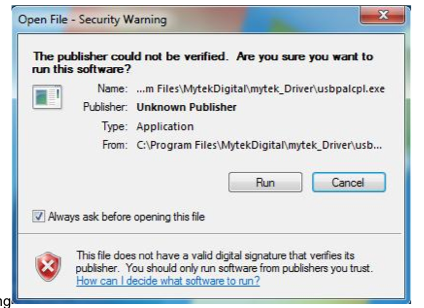
4.選擇NEXT
5.在一堆License以及同意條款之後,選擇我同意
6.選擇標準安裝
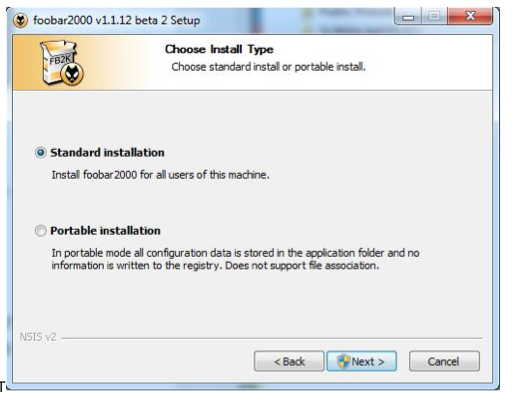
7.確認安裝的位置,一般是在C:\Program Files\foobar2000,然後按NEXT
8.選擇完整的選項
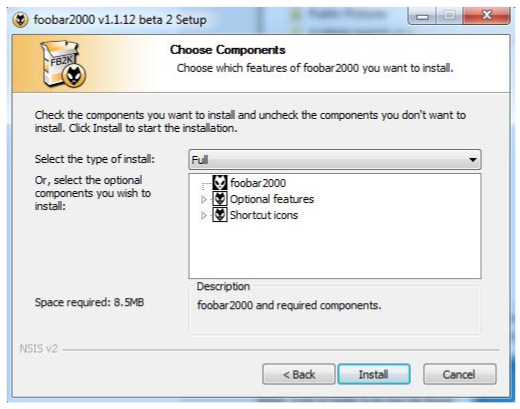
9.安裝完成後,取消勾選執行Foobar 2000,然後按下結束。
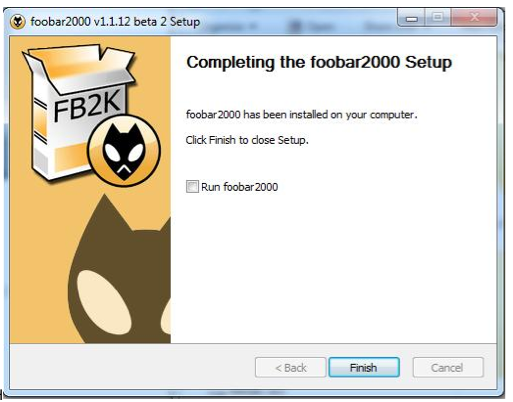
10.解壓縮foo_input_sacd Installer .zip
11.在解壓縮的檔案夾中,選擇安裝ASIO
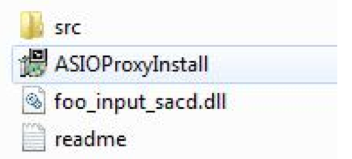
12.按下一步,開始安裝ASIO
13.選擇要安裝的位置
(windows 32: C:\Program Files\foobar2000, windows 64: C:\Program Files (x86)
14.選擇安裝,開始執行,直到結束
15.執行foobar 2000
16.第一次執行,他會要你選擇顯示的設定
建議選擇:Album list + properties + Visualization
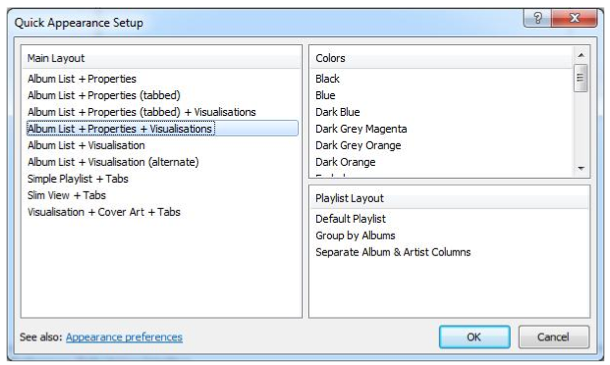
17.在goobar2000下,點選檔案(File),然後選擇Preference
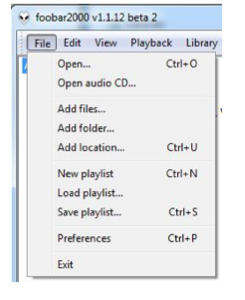
18.選擇元件(Components),按下右下方安裝(install)
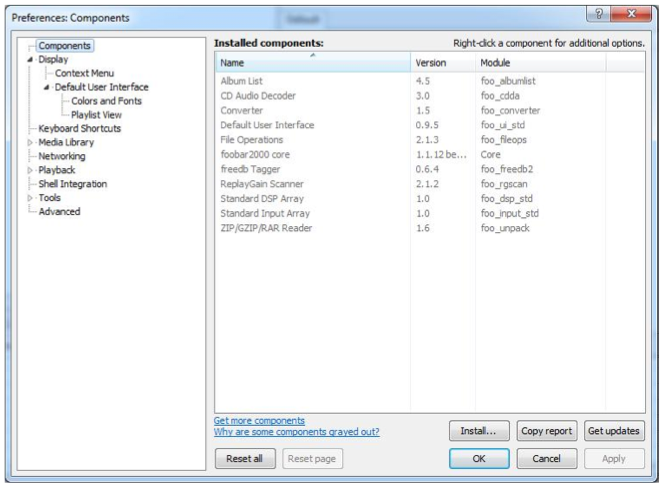
19.指定檔案到你下載foo_out_asio.zip的位置,然後選擇開啟
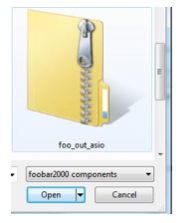
20.回到Components選單內,再次選擇安裝(install)
21.指定檔案到你下載foo_input_sacd-0.XXX.zip的位置,然後選擇foo_input_sacd-0.XXX.zip,選擇打開
22.回到Components選單內,再次選擇安裝(install)
23.指定檔案到你下載foo_out_wasapi.zip 的位置,然後選擇foo_out_wasapi.zip. ,選擇打開
24.以上步驟都完成後,回到Components的選單內,選擇套用(Apply)
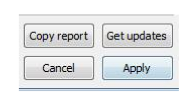
25.會出現一個詢問的對話框,按確認鍵完成安裝
- 配置foobar USB ASIO DSD Playback over PCM.
1.在Foobar2000內,一樣到檔案的下拉式選單內選擇Preference,然後選擇元件(Components)
2.到播放(Playback)中,選擇輸出,然後選到ASIO
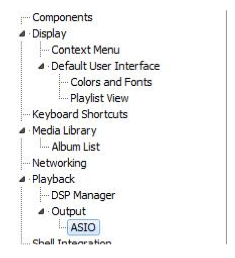
3.在ASIO的驅動程式目錄下,雙點foo_dsd_asio
4.會出現一個小對話框,然後選擇Mytek STEREO192-DSD DAC ASIO
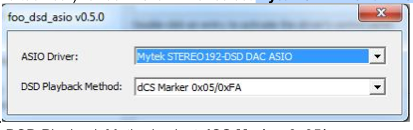
5.在DSD播放方式(DSD Playback Method)中,選擇dCS Marker 0x05/0x0FA
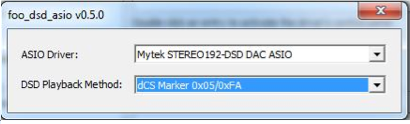
6.選擇右上方紅色X鍵關閉視窗
7.回到foobar2000的檔案>Preference>Playback>Output的設置下選擇ASIO: foo_dsd_asio
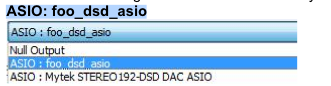
8.到工具(Tools)下方的SACD內,把ASIO Driver Mode選擇到DSD
![]()
9.選擇套用(Apply),然後按下OK
10.你現在已經可以準備透過Foobar以及Mytek 192-DSD DAC播放Native DSD檔案了。





































































